از طریق منوی جستجو مطلب مورد نظر خود در وبلاگ را به سرعت پیدا کنید
روش تغییر رمز عبور ریشه MySQL در اوبونتو 22.04
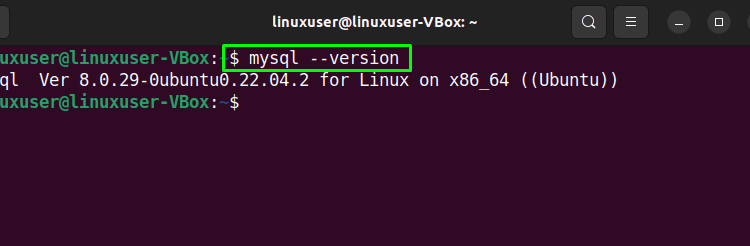
سرفصلهای مطلب
این وبلاگ روشی را برای نشان می دهد تغییر می کند را رمز عبور ریشه MySQL که در اوبونتو 22.04. بیا شروع کنیم.
تغییر رمز عبور ریشه MySQL در اوبونتو 22.04
به منظور تغییر رمز عبور ریشه MySQL در اوبونتو 22.04، دستورالعمل های داده شده را دنبال کنید.
توجه داشته باشید: روش داده شده برای تغییر رمز عبور فقط برای نسخه MySQL بزرگتر یا مساوی “8“.
مرحله 1: نسخه MySQL را بررسی کنید
اولین کاری که باید انجام دهید این است که نسخه MySQL نصب شده را بررسی کنید روی سیستم شما:
همانطور که می بینید، ما نسخه MySQL را نصب کرده ایم.8.0.29”:

مرحله 2: سرویس MySQL را متوقف کنید
در مرحله بعد، از دستور زیر برای توقف سرویس MySQL استفاده کنید:
اکنون سرویس MQL متوقف شده است:

مرحله 3: وضعیت MySQL را بررسی کنید
پس از توقف سرویس MySQL، وضعیت آن را با کمک دستور ارائه شده بررسی کنید:
خروجی داده شده نشان می دهد که MySQL در حال حاضر غیر فعال است روی سیستم ما:

مرحله 4: رد شدن از جداول شبکه و گرنت
سرور MYSQL باید بدون بررسی شبکه و ارائه جداول شروع به کار کند. برای انجام این کار، مقدار ” را تنظیم کنیدMYSQLD_OPTS”:

سپس به سمت مرحله بعدی بروید.
مرحله 5: سرویس MySQL را راه اندازی کنید
برای راه اندازی سرویس MySQL از دستور زیر استفاده کنید
سرویس MySQL اکنون راه اندازی شده است:

مرحله 6: وضعیت MySQL را بررسی کنید
مجدداً وضعیت سرویس MySQL را بررسی کنید تا مطمئن شوید که در حال حاضر فعال و در حال اجرا است روی سیستم اوبونتو 22.04:

اکنون به سمت مرحله بعدی بروید.
مرحله 7: وارد MySQL شوید
دستور ارائه شده را در آن بنویسید terminal برای ورود به حساب MySQL:

مرحله 8: امتیازات را فلاش کنید
برای تغییر رمز عبور ریشه MySQL، ابتدا باید تمام امتیازات را پاک کنید:

مرحله 9: پایگاه داده MySQL را انتخاب کنید
سپس پایگاه داده MySQL را انتخاب کنید:

مرحله 10: رمز عبور ریشه MySQL را تغییر دهید
پس از انجام این کار، از «تغییر دهید” دستور دهید و رمز عبور جدید را مشخص کنید:

مرحله 11: خروج از MySQL
در آخر تایپ کنید “ترک کردن” برای خروج از پوسته فعال MySQL:

مرحله 12: بازگرداندن پایگاه داده به تنظیمات عادی آن
به منظور راه اندازی مجدد پایگاه داده MySQL در “طبیعی” حالت اول از همه ”برگرداندن” با عدم تنظیم مقدار متغیر محیطی، تغییرات اضافه شده:

بعد، برگردانیدMySQL” برای حذف پیکربندی سیستم تنظیم شده:

مرحله 13: فرآیندهای MySQL را از بین ببرید
زیر را اجرا کنیدهمه را بکشدستور برای از بین بردن تمام فرآیندهای MySQL:

مرحله 14: سرویس MySQL را مجددا راه اندازی کنید
در مرحله آخر، سرویس MySQL را مجددا راه اندازی کنید تا بتواند تغییراتی را از تنظیمات پیکربندی شده انجام دهد:

حال، به مرحله بعدی بروید.
مرحله 15: وارد MySQL شوید
با نوشتن دستور زیر در اوبونتو 22.04 وارد MySQL شوید terminal و رمز عبوری که اضافه کرده اید را با ” مشخص کنیدتغییر دهید” دستور:

خودشه. رمز عبور MySQL را با موفقیت تغییر دادید:

ما ساده ترین روش را برای تغییر رمز عبور ریشه MySQL در اوبونتو 22.04 گردآوری کرده ایم.
نتیجه
به تغییر دادن را رمز عبور ریشه MySQL که در اوبونتو 22.04اولا متوقف کردن MySQL سرویس و تنظیم نشده ارزش متغیر محیطی. پس از انجام این کار، شروع کنید MySQL سرویس، وارد شدن به MySQL ریشه حساب، فلاش همه امتیازات، انتخاب کنید آ پایگاه دادهو از “تغییر دهیددستور ” برای تعیین رمز عبور جدید. در نهایت، پایگاه داده را به حالت عادی برگردانید، سرویس MySQL را مجددا راه اندازی کنید و با رمز عبور جدید وارد شوید. این وبلاگ روش تغییر رمز عبور ریشه MySQL در اوبونتو 22.04 را نشان می دهد.
لطفا در صورت وجود مشکل در متن یا مفهوم نبودن توضیحات، از طریق دکمه گزارش نوشتار یا درج نظر روی این مطلب ما را از جزییات مشکل مشاهده شده مطلع کنید تا به آن رسیدگی کنیم
زمان انتشار: 1402-12-30 12:16:04



